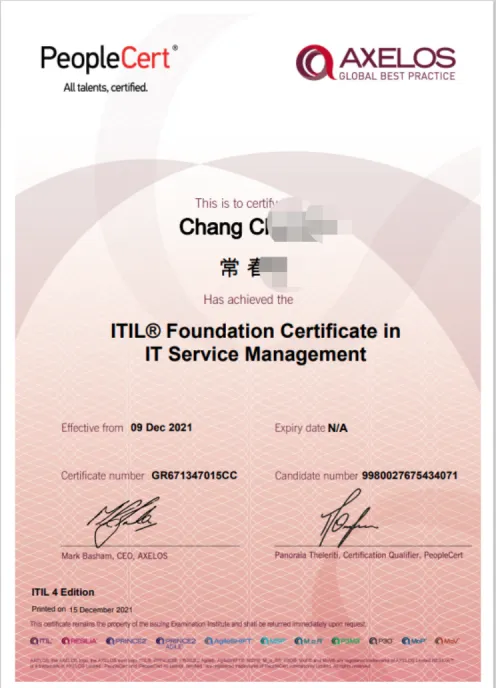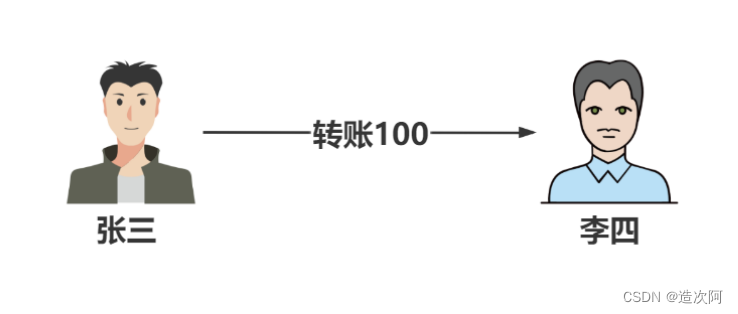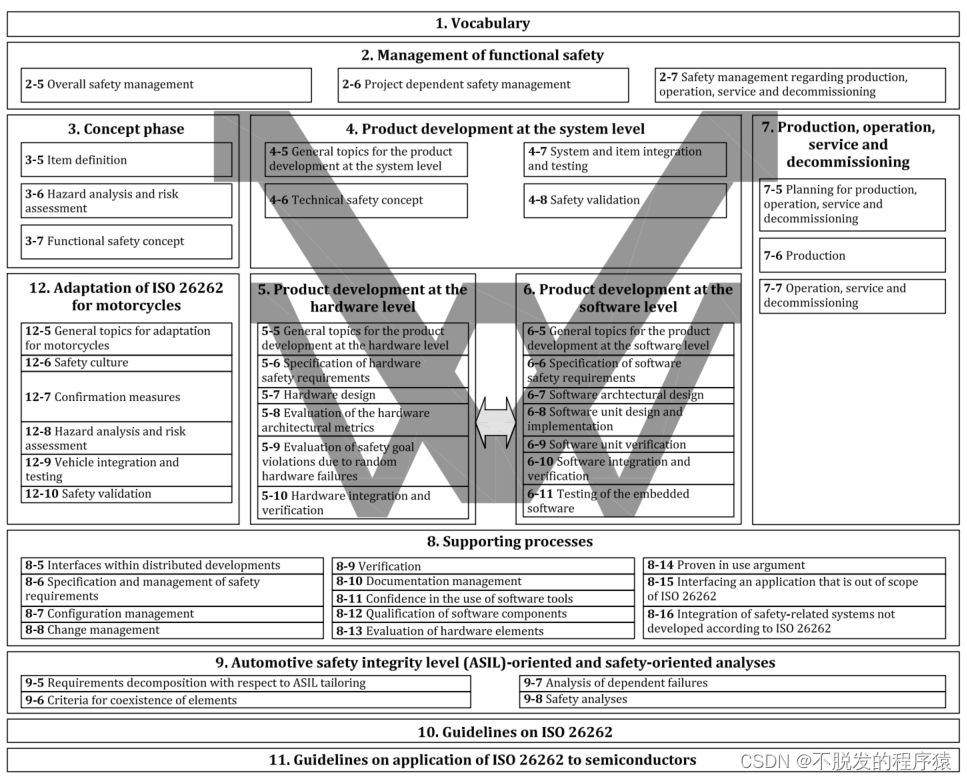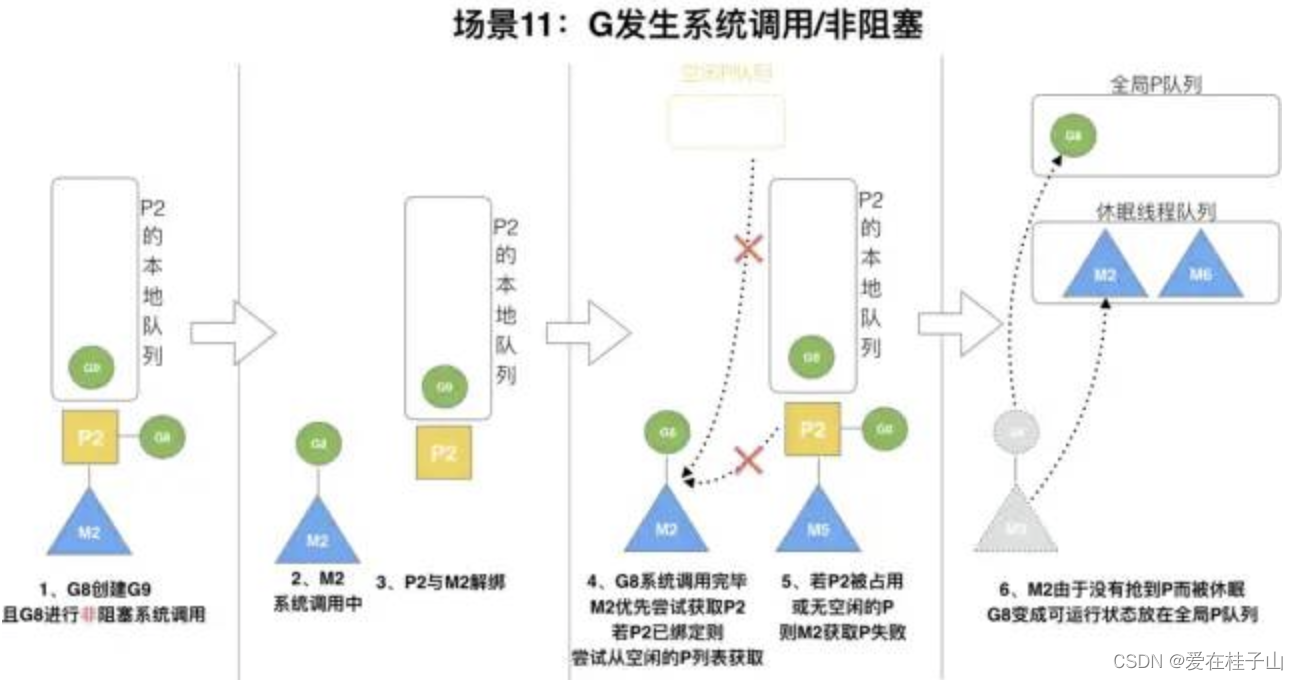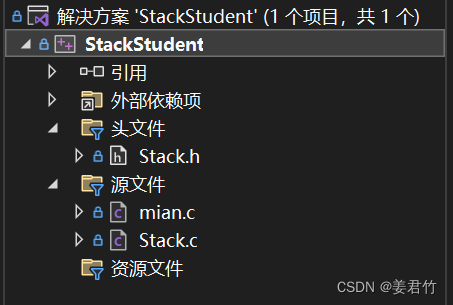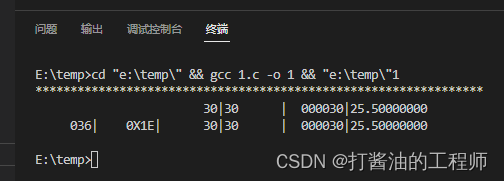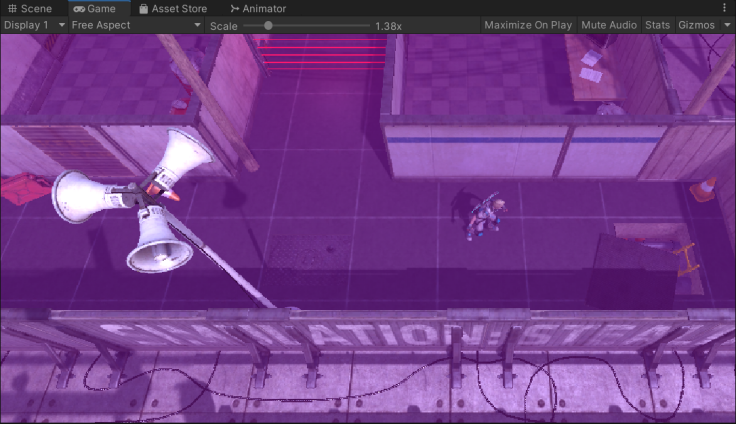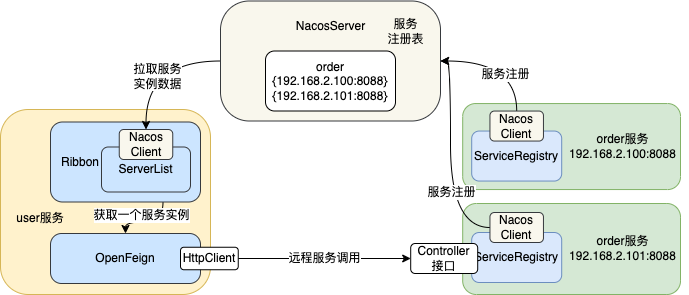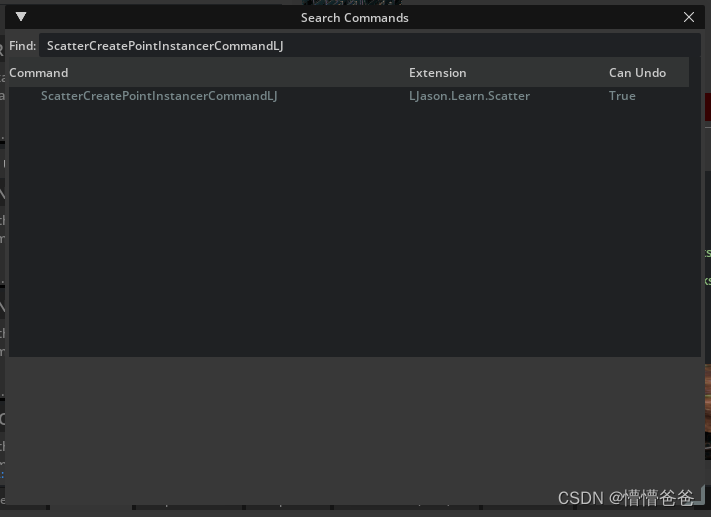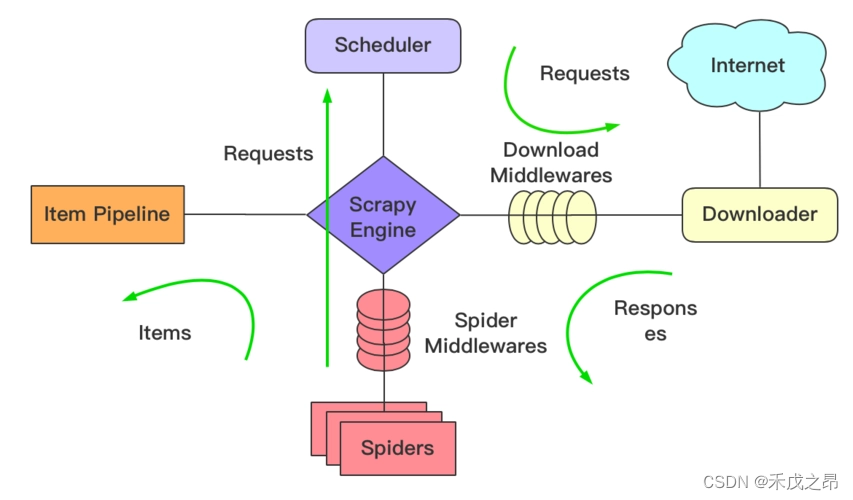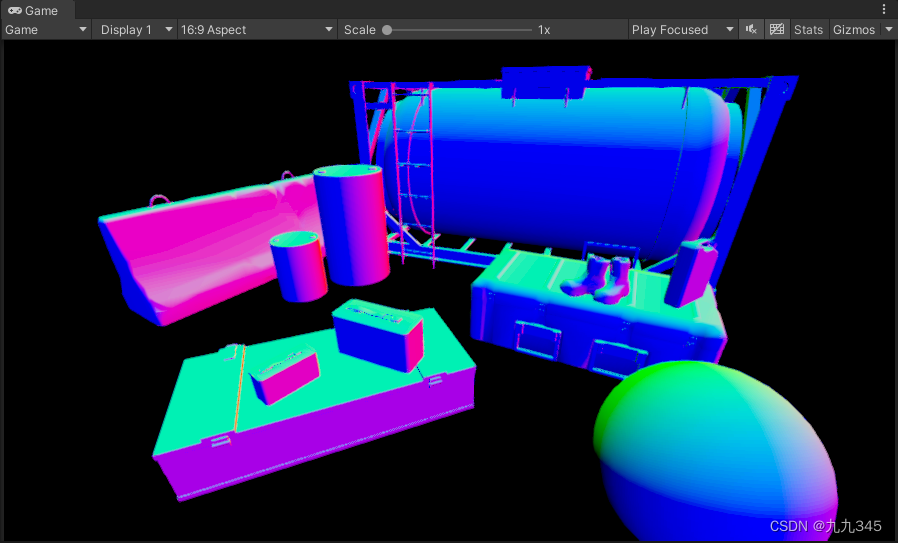Linux系统开启自启脚本的配置,我这里记录了三种办法,对于绝大多数linux系统,这三种方法里肯定有合适的。
1. 设置/etc/rc.local文件
/etc/rc.local文件是 /etc/rc.d/rc.local文件的软连接,rc.local文件本质上就是一个shell脚本
在我的电脑里,内容是是这样的:
#!/bin/sh -e
#
# rc.local
#
# This script is executed at the end of each multiuser runlevel.
#此脚本在每个多用户运行级别结束时执行(没太懂,只知道实在开机时候运行)
# Make sure that the script will "exit 0" on success or any other value on error.
#确保脚本在成功时以“exit 0”退出,在执行出错时以其他值退出。
# In order to enable or disable this script just change the execution bits.
#启用或禁用该脚本,需更改执行权限
# By default this script does nothing.
#默认情况下,该脚本什么都不做
exit 0
不同的计算机,/etc/rc.local脚本的内容可能有所不同,但是大致意思都差不多,也就是这个脚本开机的时候会被执行一遍。
所以,我们可以在里边添加我们自己的开机启动项,比如我的自启脚本test.sh内容如下:
#!/bin/bash
file="test.txt"
echo 'test shell to this file' >> $file
那我就在rc.local的“exit 0”前边加上执行命令,如果文件最后一行不是“exit 0”,把自启指令写在结尾就行,写完之后的rc.local :
#!/bin/sh -e
#注释省略
/home/lfh/test.sh
exit 0
然后还需要给rc.local赋予可执行权限:
sudo chmod +x /etc/rc.local
重启计算机,就可以发现test.sh同级目录下边多了一个test.txt,脚本自启成功!

死循环脚本:以上是针对单次脚本,也就是可以立马执行完的脚本,如果脚本是死循环脚本(脚本不会自动退出),情况有所不同。
我们把前边的test.sh稍作修改:
#!/bin/bash
file="test.txt"
while((1))
do
echo 'test shell to this file' >> $file
sleep 1
done
这个脚本里边有死循环,是一个典型的死循环脚本,没有任何退出判断,如果还按上面的方式写,就会堵塞开机进程,导致计算机开不了机,具体原因,可以参考这篇文章。
对于死循环脚本,应当这么写:
/home/lfh/test.sh &
后边加上一个空格和一个&,意思是非阻塞模式执行脚本,这样便不会导致开不了机了。
多脚本:如果你有多个开机脚本,按照同样的方式,一行一个即可
#!/bin/sh -e
#注释省略
/home/lfh/test1.sh &
/home/lfh/test1.sh &
/home/lfh/test1.sh &
......
exit 0
2. 使用systemd服务
有的系统的没有/etc/rc.local文件,就没法直接使用第一种办法了,比如ubuntu18.04及以上的版本,/etc/目录下就没有rc.local文件
这是因为Ubuntu 16.10开始不再使用 initd 管理系统,改用 systemd,包括用 systemctl 命令来替换了 service 和 chkconfig 的功能
这种情况下,我们依然可以使用/etc/rc.local来添加自启脚本
打开终端,打开/lib/systemd/system/rc-local.service脚本,看到下边内容

rc-local.service文件里边说明了以/etc/rc.local作为自启动脚本,虽然Ubuntu18.04版本废弃了/etc/rc.local脚本,但是在systemd服务里边保留了以/etc/rc.local脚本为自启的服务,也就是rc-local.service这个服务
首先要在rc-local.service结尾添加
[Install]
WantedBy=multi-user.target
由于没有/etc/rc.local脚本,所以我们要手动创建一个
sudo touch /etc/rc.local
sudo chmod +x /etc/rc.local
然后就可以向脚本里添加我们的自启项,剩下的就与第一种方法一致了
写个示例:
#!/bin/sh
echo "auto start success" > /usr/local/text.log
exit 0
然后,还需要启动systemd的rc-local.service服务
sudo systemctl enable rc-local
sudo systemctl start rc-local.service
重启计算机,查看脚本是否生效。
3. 放在/etc/profile.d目录下
这是一个简单粗暴的办法,系统开机的时候,/etc/profile脚本会遍历执行/etc/profile.d/目录下的.sh脚本

说实话,我并没有完全看明白这段代码到底是以何种方式执行脚本,我猜大概是以堵塞的形式运行的。
如果脚本是单次执行的脚本,这样做是没有问题的,唯一的疑问是如果自启脚本是死循环脚本,会不会堵塞开机进程。
对于这个问题,我没有去进行验证,不过我想到了一个巧妙的办法来规避此问题。
那就是在/etc/profile.d/下边新建一个.sh脚本,比如就叫myAutoStart.sh,然后在myAutoStart.sh里边写上我们需要的自启脚本。myAutoStart.sh相当于一个中介,是一个单次脚本,虽然我们不能控制/etc/profile的执行方式,但是我们可以控制myAutoStart.sh调用我们自启脚本的方式。
这样的好处在于,我完全不需要关心/etc/profile到底以哪种方式执行的脚本。
下面是我的例子
myAutoStart.sh脚本放在/etc/profile.d目录下边,记得赋予可执行权限

自启脚本test.sh内容:

重启电脑即可
不知道你有没有发现,/etc/profile本质是也是个自启脚本,在最后面执行自启脚本也是可以的。